Cancelación activa de ruido, consulta. Mejor sonido, compruébalo. Batería para todo el día, consulta. El nuevo AirPods Pro no es cualquier otro par de auriculares, tiene muchas funciones ocultas bajo…

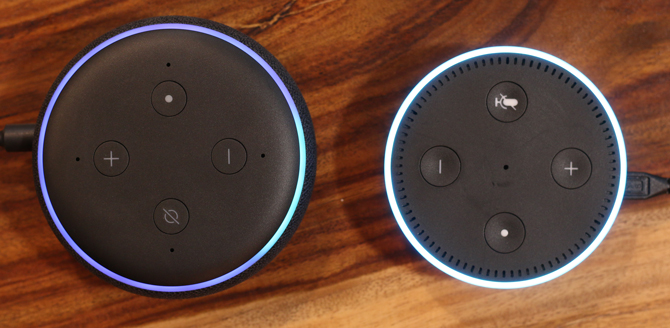
Recientemente compré un Echo Dot 3 y venía con un enchufe inteligente TP-Link. De acuerdo, obtendría un descuento si compraba esos dos juntos, así que lo hice. Aunque es muy fácil conectar Alexa con Smart Plug, puede ser un desafío si no sigue los pasos exactos. Le mostraré cómo configurar el enchufe inteligente TP-Link con Alexa. Comencemos.
La configuración del enchufe inteligente TP-Link con Alexa es de dos partes y procederemos con cada paso por separado para evitar confusiones.
Debe leer: Echo Dot 3 v Echo Dot 2: A comparación detallada
Configuremos primero el enchufe inteligente. Tengo el enchufe inteligente TP-Link HS100 y necesitamos instalar la aplicación Kasa y vincular el enchufe inteligente con la aplicación.
Instalar la aplicación Kasa en su teléfono inteligente, puede ir a Play Store y App Store para descargarla para Android e iOS respectivamente. Después de instalarlo, deberá crear una cuenta para poder registrar sus dispositivos con los servidores de TP-Link y sería más fácil vincularlo con Alexa después.
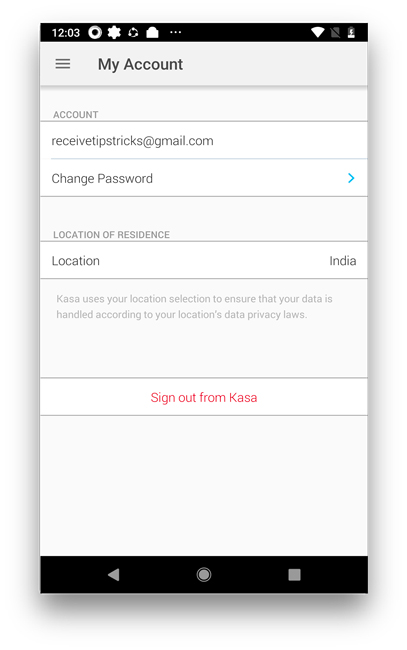 Toque el botón Crear cuenta y cree su cuenta siguiendo los pasos que no le llevarán más de cinco minutos.
Toque el botón Crear cuenta y cree su cuenta siguiendo los pasos que no le llevarán más de cinco minutos.
Después de que haya terminado, iniciar sesión in a la cuenta y registre sus dispositivos inteligentes con la cuenta. Esto ayuda a crear una red de dispositivos y de fácil acceso con un canal común. Puede agregar varios dispositivos con su cuenta y verá una variedad de dispositivos domésticos inteligentes de TP-Link disponibles.
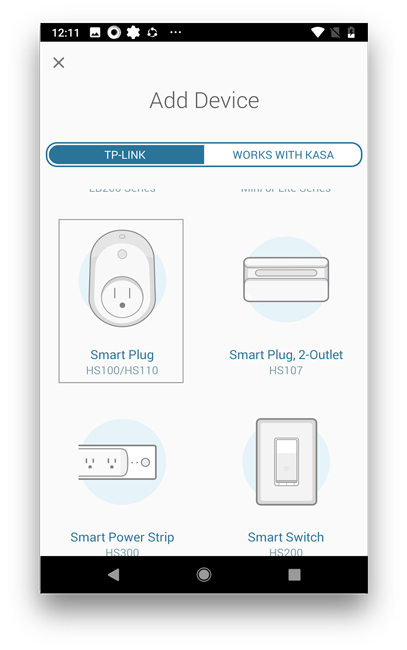
Para registrar el TP-Link HS100, Presionaré el botón Agregar dispositivo en la parte superior derecha. Ahora, seleccione el tipo de adaptador/dispositivo inteligente que está tratando de registrar. En nuestro caso, elegiremos HS100. Toca el icono para continuar.
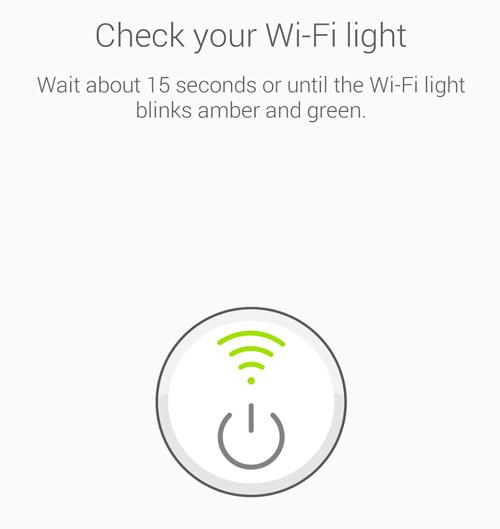
La aplicación ahora intentará conectar el enchufe inteligente, por lo que debe estar en modo de emparejamiento . Por lo general, muestra las instrucciones en la aplicación y puede seguir estas instrucciones para conectar dispositivos TP-Link.
Para el Smart Plug, debe presionar el botón de reinicio durante 5 segundos para activar el modo de emparejamiento. La luz verde y ámbar parpadearía. Si no ve la luz ámbar y verde parpadeando alternativamente, presione el botón nuevamente durante cinco segundos.
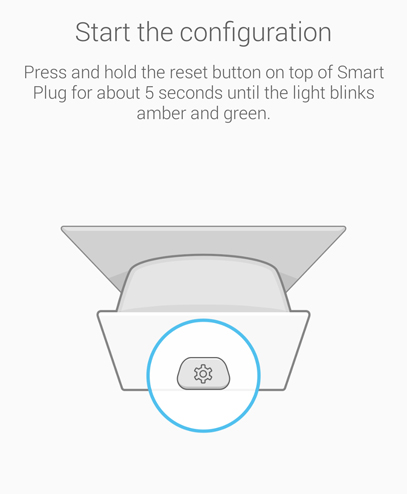
Ahora la aplicación debería conectarse al enchufe inteligente y continuar automáticamente y configurar el dispositivo, pero para algunos razón, si no hace eso, puede ir a su configuración de wifi y conectarse al punto de acceso wifi de enchufe inteligente. Por lo general, se llama «TP-Link smart Plug xxx».
Ahora regrese a la aplicación Kasa y ahora debería registrar su dispositivo y le pedirá su inicio credenciales de wifi, puede seleccionar el wifi de su hogar de la lista e ingrese la contraseña correcta.
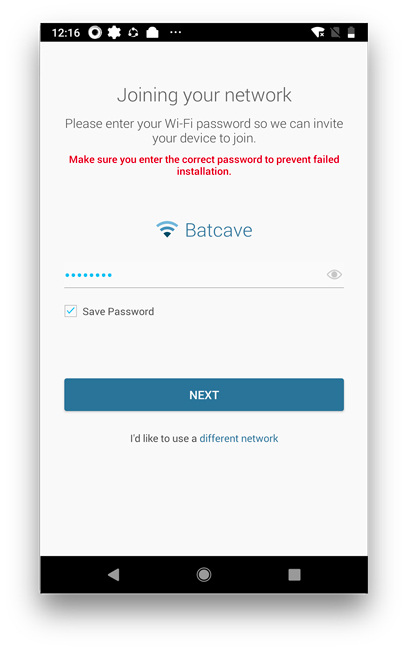 Es importante porque si ingresa incorrectamente la contraseña, tendría que repetir todo el proceso de nuevo. Ahora, después de ingresar la contraseña correcta, espere uno o dos minutos. Debería finalizar el procesamiento.
Es importante porque si ingresa incorrectamente la contraseña, tendría que repetir todo el proceso de nuevo. Ahora, después de ingresar la contraseña correcta, espere uno o dos minutos. Debería finalizar el procesamiento.
Después de que su dispositivo esté activo y listo, puede controlarlo con la aplicación Kasa. Puede programar un temporizador, puede consultar el registro y programar el enchufe para que se encienda o se apague a una hora determinada.
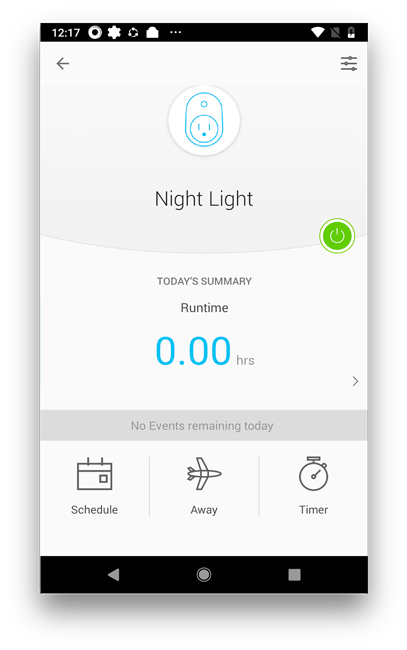
Ahora que TP-Link está configurado, debemos configurar y emparejar el dispositivo. con alexa
Si ya tiene una Alexa en funcionamiento, puede saltar al paso 6 y luego seguir los pasos. Para las personas que configuran Alexa por primera vez, siga leyendo.
Debe instalar la aplicación Amazon Alexa, que se puede descargar desde Play Store y App Store para Android e iOS respectivamente.
Después de instalar la aplicación, necesita iniciar sesión en la aplicación con su cuenta de Amazon, normalmente su cuenta de Amazon existente funciona bien con ella.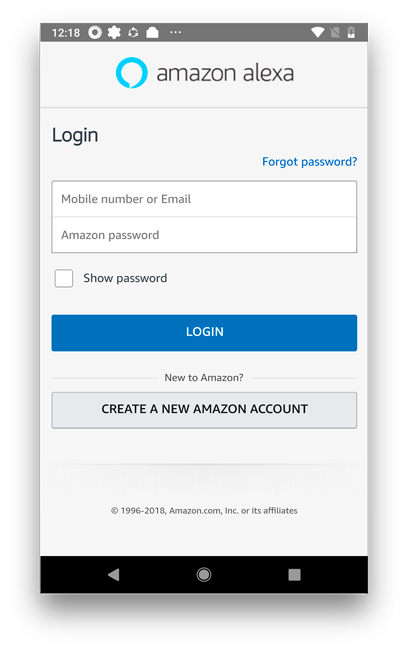
Después de que haya inició sesión en su aplicación Amazon Alexa, necesitamos vincular su Alexa a la cuenta.
Toque el ícono de dispositivos en la parte inferior derecha y presione el agregar dispositivo ícono (+).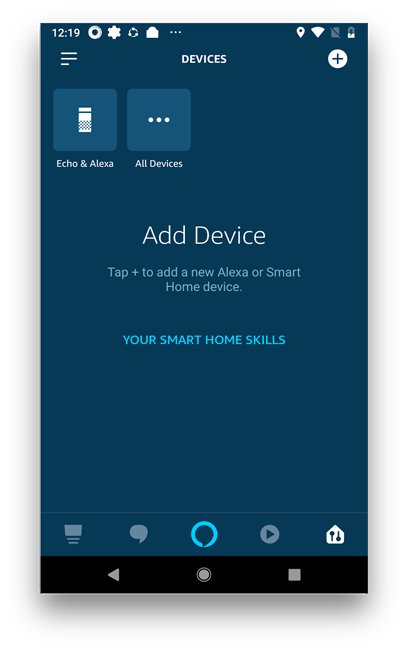
Ahora encender su dispositivo echo y ponerlo en emparejamiento mode pulsando el botón de acción (.) durante unos 6 segundos. Ahora debería ver un luz naranja anillo.
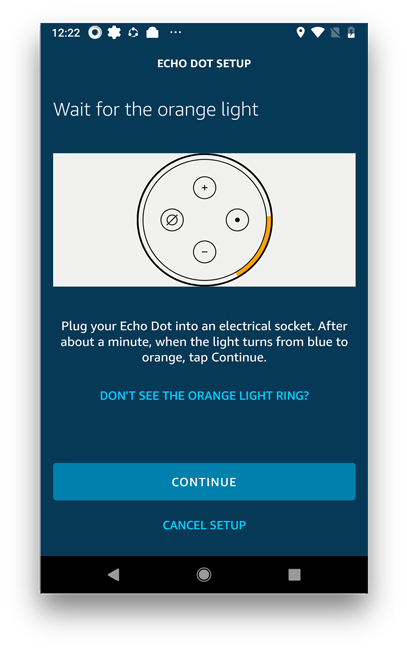
Vuelva a la aplicación Alexa e intente conectarse al dispositivo de eco o, si no se muestra, simplemente puede vaya a configuración y conéctese con echo punto de acceso wifi tal como lo hicimos con el enchufe inteligente. El nombre de wifi se mostrará así «Amazon-xxx». Conéctese a él.
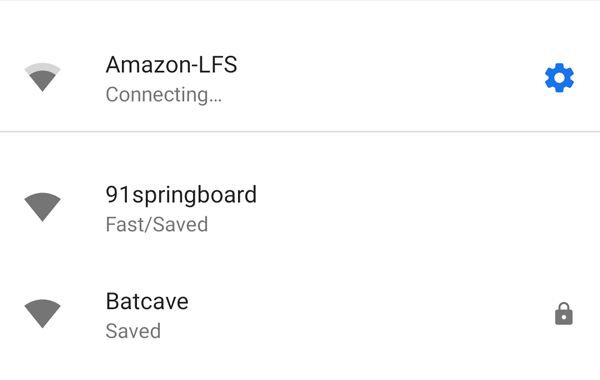
Ahora regrese a la aplicación Alexa y ahora debería finalizar el proceso pidiéndole que ingrese al wifi doméstico. Ingresa los detalles de Wifi correctos y espera un minuto para aplicar los cambios. Una vez hecho esto, Echo indicará que se activó con éxito. 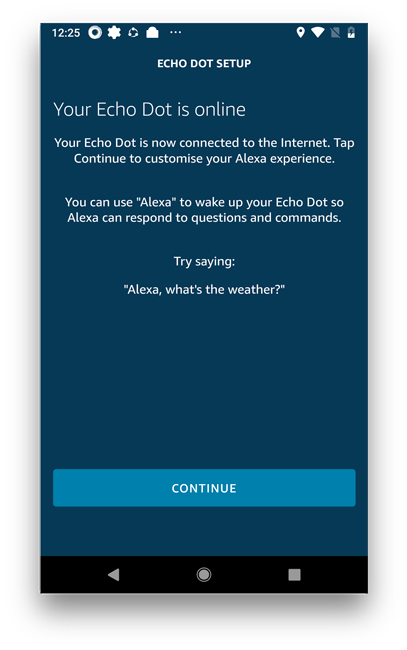
Ahora ambos dispositivos están configurados exclusivamente y funcionarían bien de forma independiente. Para vincular su dispositivo inteligente con Alexa, debemos habilitar la habilidad TP-Link.
Para instalar la habilidad, vaya a la aplicación Alexa y toque el ícono de la hamburguesa y seleccione habilidades. Busque TP-Link y le mostrará los resultados, seleccione TP-Link Kasa Skill. Instálalo en tu cuenta de Alexa.
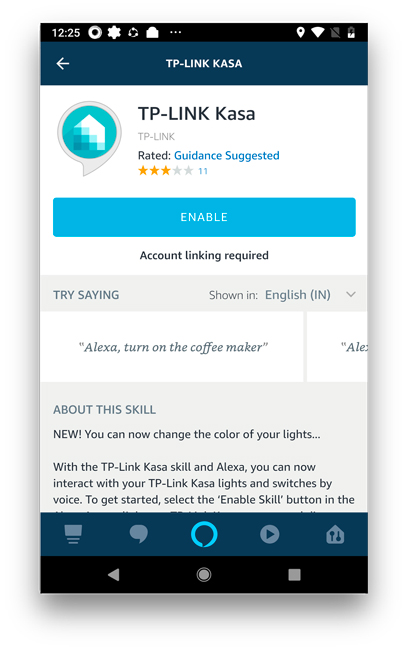
Sería necesario vincular el enlace de su cuenta TP-Link con Alexa para facilitar el acceso. Cargaría una página y solicitaría las credenciales de la cuenta de TP-Link, ingrese los detalles y presione iniciar sesión. Después de iniciar sesión correctamente, puede volver a la aplicación Alexa.
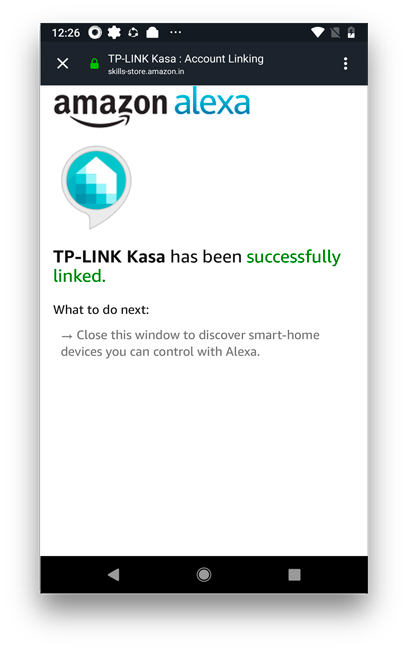
Ahora que el TP- La cuenta de enlace está vinculada a la cuenta de Alexa, lo que permitiría a Alexa controlar los dispositivos sin problemas. Vaya a la pestaña de dispositivos tocando el botón de la esquina inferior derecha. Toque todos los dispositivos y busque el enchufe inteligente, toque el icono y descubrirár el dispositivo vinculado desde la cuenta de TP-Link a Alexa automáticamente.
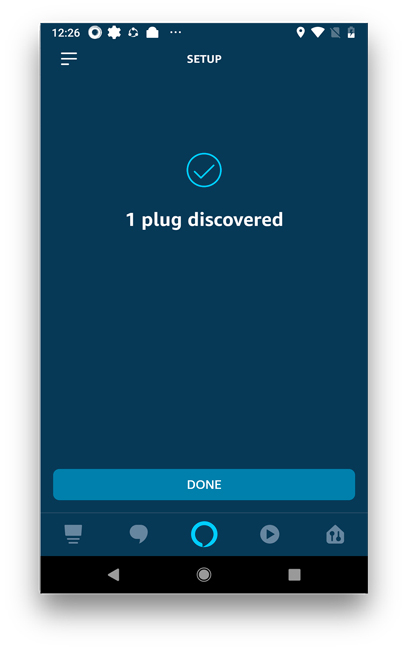
Ahora aparecerá en la lista de dispositivos en la cuenta de Alexa y podrá controlar todos los dispositivos de forma nativa. También puedes cambiar el nombre del dispositivo para que sea más natural cuando le pasas comandos a Alexa. Llamé a mi enchufe inteligente «Lámpara de mesa» porque solo enciende la lámpara de mesa y se siente más natural cuando le pregunto a Alexa «Alexa, enciende la lámpara de mesa«.
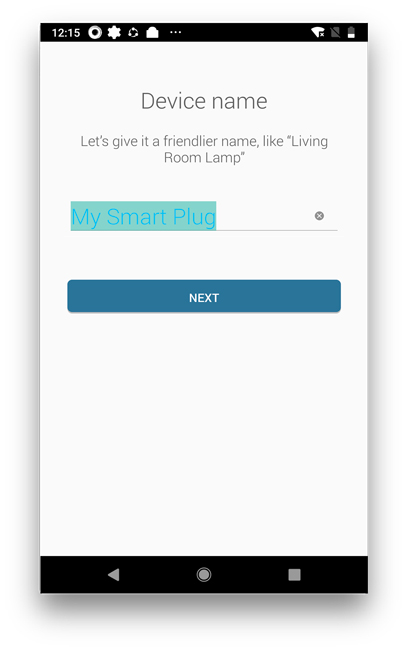
Ahora solo puedo preguntarle a Alexa. «Oye, Alexa, enciende la lámpara de mesa» y responde al instante. Es un método realmente rápido y una gran transición para integrar electrodomésticos inteligentes en su hogar.
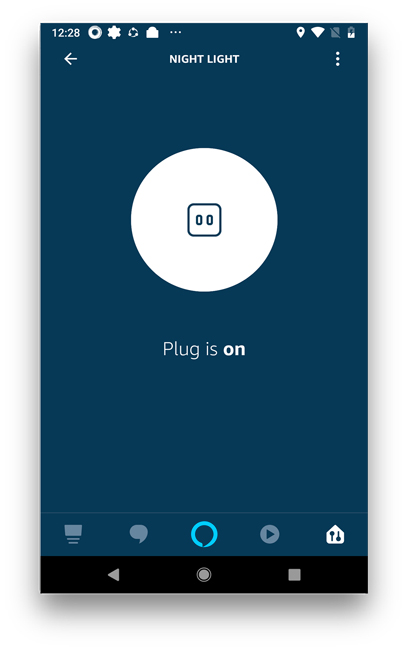
Hice este artículo de instrucciones para las personas que se han encontrado recientemente con los dispositivos domésticos inteligentes. Puede ser un poco intimidante configurar cada dispositivo. Espero que este artículo sea una guía completa sobre cómo configurar sus dispositivos inteligentes. Una vez que configure un dispositivo, será muy fácil para usted agregar más dispositivos a partir de ese momento. Cuéntenos en los comentarios si tiene algún problema.
Lea también: Más de 30 mejores habilidades de Alexa para la India